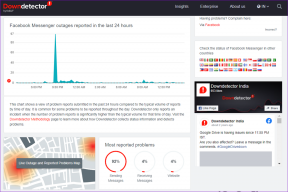IPhone पर व्हाट्सएप वीडियो कॉल के लिए काम नहीं कर रहे फ्रंट कैमरा के लिए 7 सर्वश्रेष्ठ फिक्स
अनेक वस्तुओं का संग्रह / / April 05, 2023
WhatsApp आपको अपने iPhone पर आसानी से वीडियो कॉल करने और उसका उत्तर देने देता है। आप भी कर सकते हैं व्हाट्सएप पर एक वीडियो कॉल लिंक बनाएं ग्रुप कॉल के लिए अपने दोस्तों या परिवार के सदस्यों को आमंत्रित करने के लिए। लेकिन क्या होगा अगर आप वीडियो कॉल के दौरान अपना चेहरा नहीं दिखा सकते क्योंकि फ्रंट कैमरा काम करना बंद कर देता है?

क्या आपके साथ कभी ऐसा हुआ है कि आने वाली वीडियो कॉल का जवाब देते समय, फ्रंट कैमरा सक्रिय नहीं हुआ? यदि यह आपको जाना-पहचाना लगता है, तो हम आपके लिए iPhone पर WhatsApp में वीडियो कॉल के दौरान काम नहीं करने वाले फ्रंट कैमरे के लिए सबसे अच्छा समाधान लेकर आए हैं।
1. मोबाइल डेटा से वाई-फाई पर स्विच करें
वीडियो कॉल में उलझे रहने के दौरान, आपके iPhone पर इंटरनेट कनेक्टिविटी की समस्या का निवारण शुरुआती बिंदु है। तो सबसे पहले, आप मोबाइल डेटा से वाई-फाई पर स्विच करने का प्रयास कर सकते हैं क्योंकि हो सकता है कि आपको अपने वर्तमान क्षेत्र में मोबाइल डेटा पर अच्छी इंटरनेट स्पीड न मिल रही हो। स्विच करें और फिर जांचें कि क्या समस्या हल हो गई है।
2. 5GHz फ़्रीक्वेंसी बैंड पर स्विच करें
यदि आपके पास डुअल-बैंड वाई-फाई राउटर है, तो आपके iPhone पर इंटरनेट की गति को बेहतर बनाने का दूसरा तरीका 2.4GHz फ़्रीक्वेंसी बैंड से 5GHz फ़्रीक्वेंसी बैंड पर स्विच करना है। आप भी कर सकते हैं
इंटरनेट स्पीड टेस्ट चलाएं यह सुनिश्चित करने के लिए कि आपका इंटरनेट सेवा प्रदाता आपके क्षेत्र में किसी डाउनटाइम या रखरखाव के काम का सामना नहीं कर रहा है। हम एक मजबूत नेटवर्क कनेक्शन के लिए राउटर के करीब बैठने की सलाह देते हैं।
3. व्हाट्सएप को फोर्स क्विट और रिलॉन्च करें
इंटरनेट की गति का ध्यान रखने के बाद, अगला उपाय यह है कि आप अपने iPhone पर व्हाट्सएप को छोड़ दें और फिर से लॉन्च करें। यदि ऐप लंबे समय तक पृष्ठभूमि में चलता है, तो आप इसे अपने iPhone पर बलपूर्वक रोक सकते हैं और फिर से लॉन्च कर सकते हैं।
स्टेप 1: अपने iPhone की होम स्क्रीन पर, ऊपर की ओर स्वाइप करें और बैकग्राउंड ऐप विंडो दिखाने के लिए होल्ड करें।
चरण दो: व्हाट्सएप देखने के लिए दाएं स्वाइप करें। फिर बैकग्राउंड में चल रहे ऐप को हटाने के लिए ऊपर स्वाइप करें।

चरण 3: व्हाट्सएप को फिर से लॉन्च करें और जांचें कि क्या समस्या हल हो गई है।

4. अपने iPhone को पुनरारंभ करें
इस समस्या को हल करने के लिए एक और बुनियादी लेकिन प्रभावी उपाय है कि आप अपने iPhone को फिर से शुरू करें। आपको इसका एहसास नहीं है, लेकिन यह अनुशंसा की जाती है कि आप अपने डिवाइस को एक बार फिर से चालू करें, विशेष रूप से विस्तारित उपयोग के बाद।
फेस आईडी, आईफोन 8 और आईफोन एसई (2nd gen) वाले आईफोन मॉडल के लिए, वॉल्यूम अप कुंजी दबाएं और उसके बाद वॉल्यूम डाउन कुंजी दबाएं। फिर पावर बटन को तब तक दबाकर रखें जब तक आपको अपनी स्क्रीन पर Apple लोगो दिखाई न दे। फिर बटनों को छोड़ दें।
IPhone 7 और 7 Plus उपयोगकर्ताओं के लिए, वॉल्यूम डाउन + पावर बटन को तब तक दबाए रखें जब तक कि आप Apple लोगो को न देख लें।
आपके iPhone के पुनरारंभ होने के बाद, व्हाट्सएप खोलें और जांचें कि क्या समस्या हल हो गई है।
5. व्हाट्सएप से फेस आईडी हटाएं
क्या आप ऐसी स्थिति से निपट रहे हैं जब वीडियो कॉल का जवाब देने से पहले फेस आईडी व्हाट्सएप को अनलॉक करने के बाद फ्रंट कैमरा सक्रिय नहीं हो रहा है? आप कॉल स्क्रीन पर व्हाट्सएप आइकन पर टैप कर सकते हैं। लेकिन अगर वह भी आपके लिए काम नहीं कर रहा है, तो यहां व्हाट्सएप के लिए फेस आईडी को बंद करने का तरीका बताया गया है कि क्या यह समस्या हल करता है।
स्टेप 1: अपने आईफोन पर व्हाट्सएप खोलें।

चरण दो: नीचे-दाएं कोने में सेटिंग आइकन पर टैप करें।

चरण 3: प्राइवेसी पर टैप करें।

चरण 4: नीचे स्क्रॉल करें और स्क्रीन लॉक पर टैप करें।

चरण 5: सुविधा को अक्षम करने के लिए फेस आईडी की आवश्यकता के आगे टॉगल टैप करें।

वैकल्पिक रूप से, यहां बताया गया है कि आप व्हाट्सएप के लिए फेस आईडी कैसे बंद कर सकते हैं।
स्टेप 1: अपने iPhone पर सेटिंग्स खोलें।

चरण दो: नीचे स्क्रॉल करें और WhatsApp पर टैप करें.

चरण 3: फीचर को बंद करने के लिए फेस आईडी के आगे टॉगल पर टैप करें।

चरण 4: सेटिंग्स बंद करें, व्हाट्सएप खोलें और जांचें कि क्या समस्या हल हो गई है।

अगर हमारे गाइड का संदर्भ लें व्हाट्सएप में फेस आईडी काम नहीं कर रहा है आपके आईफोन पर।
6. कैमरा अनुमतियां जांचें
जब आप व्हाट्सएप के लिए फेस आईडी का उपयोग करने की अनुमति की जांच कर रहे हों, तो हमारा सुझाव है कि कैमरा अनुमतियों की जांच करें। इसका मतलब है कि वीडियो कॉल करते समय व्हाट्सएप आपके आईफोन के फ्रंट कैमरे तक नहीं पहुंच सकता है। यह निश्चित रूप से जाँच के लायक है।
स्टेप 1: अपने iPhone पर सेटिंग्स खोलें।

चरण दो: नीचे स्क्रॉल करें और WhatsApp पर टैप करें.

चरण 3: यदि सक्षम नहीं है, तो इसकी पहुंच को सक्षम करने के लिए कैमरा के आगे टॉगल टैप करें।

चरण 4: सेटिंग्स बंद करें, व्हाट्सएप खोलें और जांचें कि क्या समस्या हल हो गई है।

7. व्हाट्सएप अपडेट करें
यदि ऊपर बताए गए समाधानों में से कोई भी काम नहीं करता है, तो हम सुझाव देते हैं कि अपने iPhone पर WhatsApp के संस्करण को अपडेट करें। आप व्हाट्सएप को अपडेट करने के लिए नीचे दिए गए लिंक पर क्लिक कर सकते हैं और जांच सकते हैं कि क्या समस्या हल हो गई है।
आईफोन पर व्हाट्सएप अपडेट करें
फ्रंट कैमरा वापस आ गया है
अगर आप WhatsApp वीडियो कॉल के दौरान फ्रंट कैमरे का इस्तेमाल नहीं कर पा रहे हैं, तो ये समाधान आपकी समस्या को ठीक करने में मदद करेंगे। व्हाट्सएप भी अब आपको देता है अवतार बनाएं और साझा करें जो मेमोजिस से काफी मिलता-जुलता है।
अंतिम बार 14 दिसंबर, 2022 को अपडेट किया गया
उपरोक्त लेख में सहबद्ध लिंक हो सकते हैं जो गाइडिंग टेक का समर्थन करने में सहायता करते हैं। हालाँकि, यह हमारी संपादकीय अखंडता को प्रभावित नहीं करता है। सामग्री निष्पक्ष और प्रामाणिक बनी हुई है।
द्वारा लिखित
पौरुष चौधरी
तकनीक की दुनिया को सबसे सरल तरीके से उजागर करना और स्मार्टफोन, लैपटॉप, टीवी और कंटेंट स्ट्रीमिंग प्लेटफॉर्म से संबंधित रोजमर्रा की समस्याओं को हल करना।